Cách tải xuống video YouTube trên máy tính để bàn PC
Nếu bạn là người hay sử dụng YouTube, bạn có thể muốn biết video YouTube được xem nhiều nhất là gì và cách tải xuống video YouTube. Trong hướng dẫn này, chúng tôi sẽ giới thiệu cách tải xuống video YouTube trên PC.
(Hãy nhớ xem hướng dẫn về cách tải xuống video YouTube trên iPhone hoặc iPad, nếu đó là thiết bị bạn sẽ sử dụng.)
Nhưng trước tiên, cần lưu ý sau đây: Mặc dù chia sẻ và nhúng video YouTube trên internet là hợp pháp nhưng không phải lúc nào cũng cho phép tải xuống để sử dụng ngoại tuyến. Tải xuống video cho mục đích này được coi là vi phạm điều khoản dịch vụ của YouTube, trừ khi trang web phát trực tuyến video đã cấp quyền tải xuống một video cụ thể một cách rõ ràng.
Hướng dẫn này có một ứng dụng máy tính để bàn dễ sử dụng được gọi là Trình tải xuống video 4K.
Cách tải xuống video YouTube
Phương pháp ưa thích để tải xuống video YouTube sử dụng ứng dụng dành cho máy tính để bàn có tên là 4K Video Downloader. Nếu bạn không có màn hình 4K, đừng bỏ qua cái tên này. Đây là một trong những công cụ tải xuống linh hoạt và dễ sử dụng nhất hiện có và nó sẽ hoạt động với tất cả các tệp của bạn bất kể độ phân giải màn hình của máy tính. Phiên bản miễn phí của phần mềm này có khả năng tải xuống từng video với chất lượng có thể tùy chỉnh lên đến 4K, hỗ trợ video 3D và 360 độ cũng như có thể tải xuống phụ đề.
Có một phiên bản trả phí bắt đầu từ $10, nhưng để tải xuống một video YouTube đơn giản, phiên bản miễn phí là đủ.
Bước 1: Truy cập trang web 4K Video Downloader và bên dưới tiêu đề 4K Video Downloader, chọn nút Tải xuống màu xanh lam tương ứng với hệ điều hành máy tính của bạn. Ứng dụng này khả dụng cho Windows, MacOS (10.13 trở lên) và Ubuntu. Khi trình cài đặt đã được tải xuống, hãy chạy nó để cài đặt ứng dụng trên máy tính của bạn.
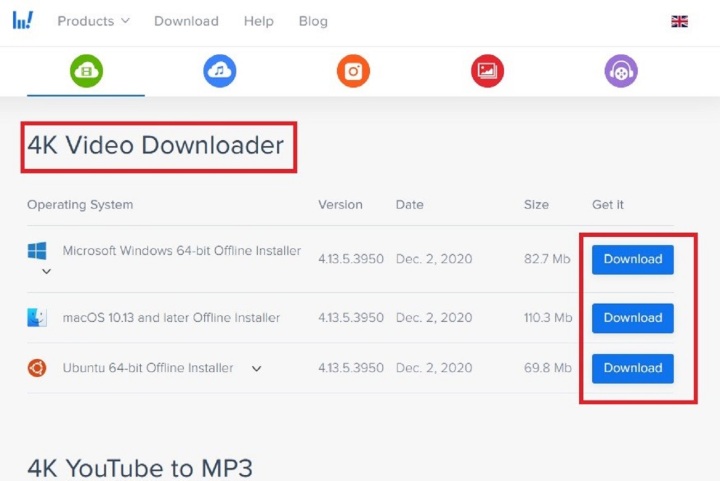
Bước 2: Truy cập video YouTube mà bạn muốn tải xuống và sao chép URL của video đó từ thanh địa chỉ ở đầu cửa sổ trình duyệt của bạn. Với URL được khóa và tải trong khay nhớ tạm của bạn, bạn có thể đóng cửa sổ hoặc tab của video.
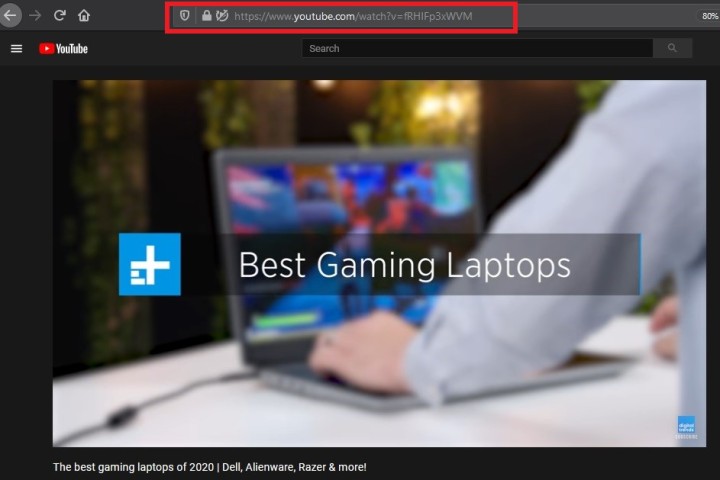
Bước 3: Mở ứng dụng 4K Video Downloader vừa cài đặt lên. Không cần phải dán URL theo cách thủ công chỉ cần chọn nút Dán liên kết ở góc trên cùng bên trái của thanh trình đơn và phần mềm sẽ lấy URL từ khay nhớ tạm của máy tính.
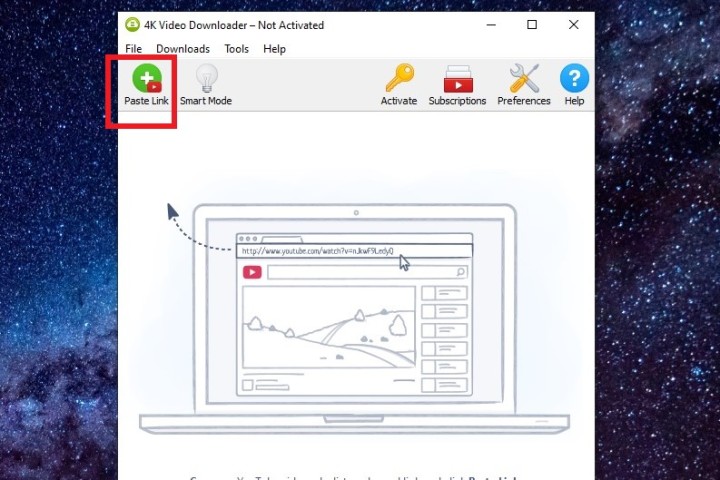
Bước 4: Trình tải xuống video 4K sẽ mất một chút thời gian để xử lý video. Khi quá trình này hoàn tất, ứng dụng sẽ cho phép bạn chọn từ các chất lượng, định dạng và chuyển đổi video khác nhau. Bạn cũng có thể thay đổi nơi tải xuống video; ứng dụng sẽ tạo một thư mục đặc biệt cho bạn chứa tất cả các video đã tải xuống của bạn.
(Nếu bạn sử dụng VPN, bạn nên lưu ý rằng phần mềm cụ thể này sử dụng video dựa trên địa chỉ IP của bạn chứ không phải URL bạn đã sao chép. Bạn sẽ cần thay đổi vị trí tải xuống của mình thành phiên bản chính xác.)
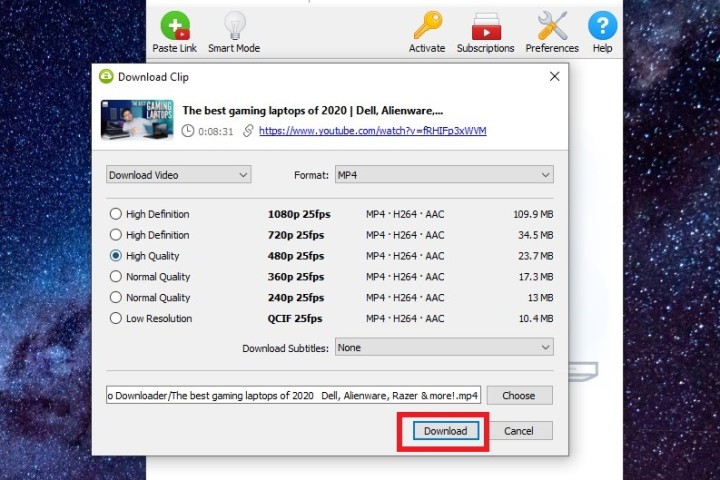
Bước 5: Khi bạn chọn tất cả các tùy chọn ưa thích của mình, hãy chọn nút Tải xuống. Sau khi bạn thực hiện việc này, một trang tiến trình sẽ xuất hiện, nêu chi tiết kích thước tải xuống của bạn, tốc độ tải xuống và thời gian tải xuống còn lại của bạn. Bạn có thể tạm dừng tải xuống nếu cần mà không làm mất bất kỳ tiến trình nào.
Bước 6: Sau khi quá trình tải xuống hoàn tất, bạn có thể chọn video của mình từ trang mở. Di chuột qua video mới tải xuống của bạn và sẽ có biểu tượng Ba dấu chấm dọc ở phía bên tay phải. Chọn chúng. Một menu sẽ bật ra với tùy chọn để chọn Hiển thị trong thư mục. Khi bạn nhấp vào đây, ứng dụng sẽ tự động đưa bạn đến vị trí tệp của video đã tải xuống.
Bước 7: Sau khi đã thành thạo, bạn có thể định cấu hình 4K Video Downloader để tự động tải xuống video bằng cách sử dụng Đăng ký hoặc Chế độ thông minh nếu cần.
Xem nhiều nhất
Điện thoại bị nổi quảng cáo liên tục nên khắc phục thế nào
674,965 lượt xem3 cách sửa file PDF bạn không thể bỏ qua - Siêu dễ
461,146 lượt xemMẹo khắc phục điện thoại bị tắt nguồn mở không lên ngay tại nhà
241,673 lượt xemCách xoá đăng lại trên TikTok (và tại sao bạn nên làm như vậy)
217,065 lượt xemLý giải vì sao màn hình cảm ứng bị liệt một phần và cách khắc phục
196,920 lượt xem


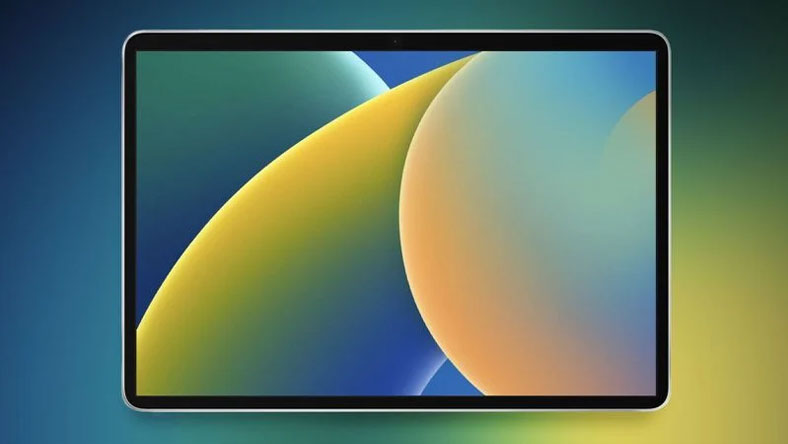
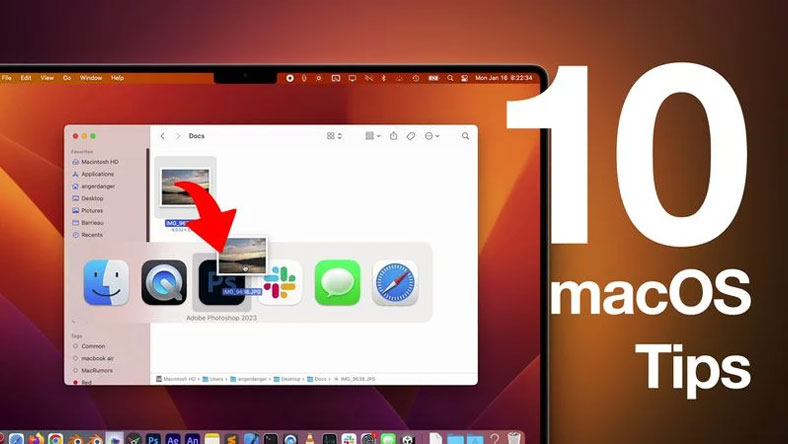

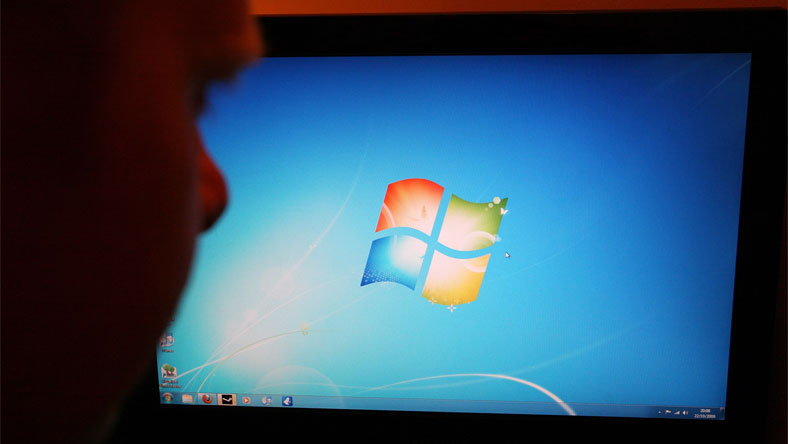







Thảo luận
Chưa có thảo luận nào về Bài viết Cách tải xuống video YouTube trên máy tính để bàn PC